인텔 계열 듀얼코어 CPU가 한 코어만 작동할 때
굳은연모/부품
2009/05/04 22:51
듀얼코어 CPU가 달린 셈틀에 윈도우를 깔 때는 처음 깔았을 때는 문제가 없다가, 어느 날 갑자기 오른쪽 그림처럼 작업관리자에 CPU가 한 개로 잡힐 때가 있다. boot.ini가 조작되어 코어가 하나만 잡힌 거라면 쉽게 해결할 수 있다. 시스템 등록정보 → 고급 → 환경변수에서 시스템 변수 가운데 NUMBER_OF_PROCCESSORS 값을 1에서 2로 수정해 준다.(아래 그림)
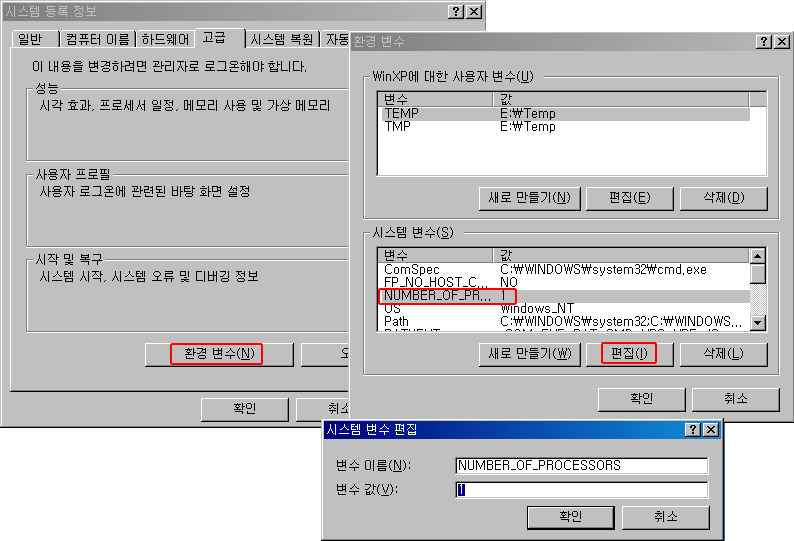
이래저래 검토하고 시도해 봐도 문제가 해결되지 않으면 난감하다. 주로 인텔 계열에서 이 문제가 일어나는데, 코어 하나가 잡히는 정도를 넘어서 전체 성능이 떨어지기까지 한다. 글쓴이는 이 문제 때문에 성능이 떨어지는 것을 직접 느끼지 못하다가 노트북 AS 기사를 통해 알았고, 결국은 해결하지 못하고 윈도우를 다시 깐 적이 있다. 나중에 이 문제에 대한 해결책을 파코즈의 연명흠님이 알려 주신 덕분에 다른 셈틀에서 이런 현상이 보였을 때는 꽤 수월하게 해결할 수 있었다. 성능이 매우 떨어지는 이유는 자원 반환이 제대로 되지 않기 때문이라고 한다.
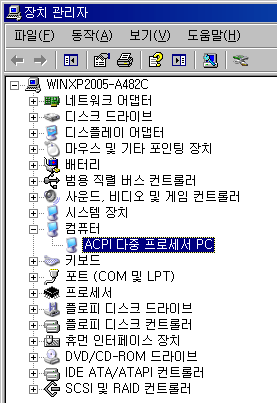
해당 항목에 쥐 왼쪽 단추를 두 번 누르고, 드라이버 → 드라이버 업데이트로 들어가고, '아니오, 지금 연결 안 함' → '목록 또는 특정 위치 설치(고급)' → '검색 안 함, 드라이버를 직접 선택'을 선택하면 아래 화면이 뜬다. 여기에서 'ACPI 다중 프로세서 PC'를 골라서 드라이버를 갱신한다.

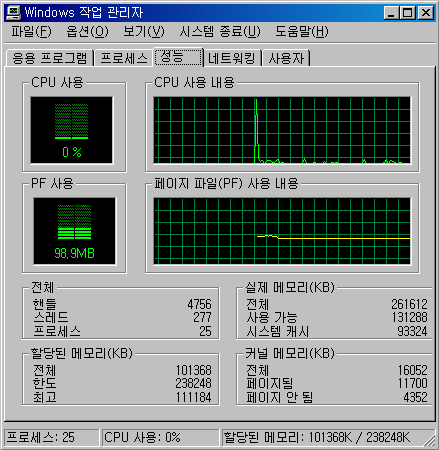
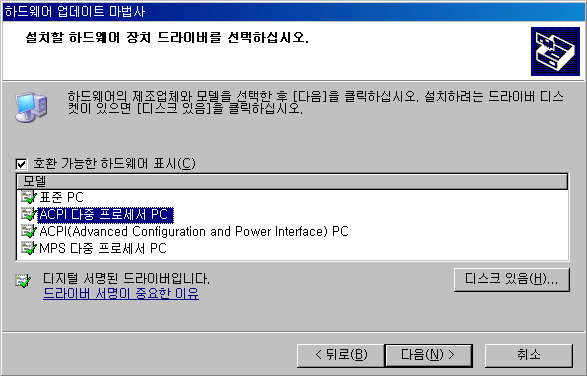


![미리보기 그림 - [동영상] 액화질소로 CPU 5Ghz 오버클럭](/thumbnail/1/JP_Thumb/coverphoto/thumb_link_44_97d22430e748c29926e94d97c5be2506.jpg.webp)



덧글을 달아 주세요
Yun 2011/09/30 01:49 고유주소 고치기 답하기
감사합니다 덕분에 해결했습니다
팥빙산 2011/09/30 10:42 고유주소 고치기 답하기
반갑습니다.^^